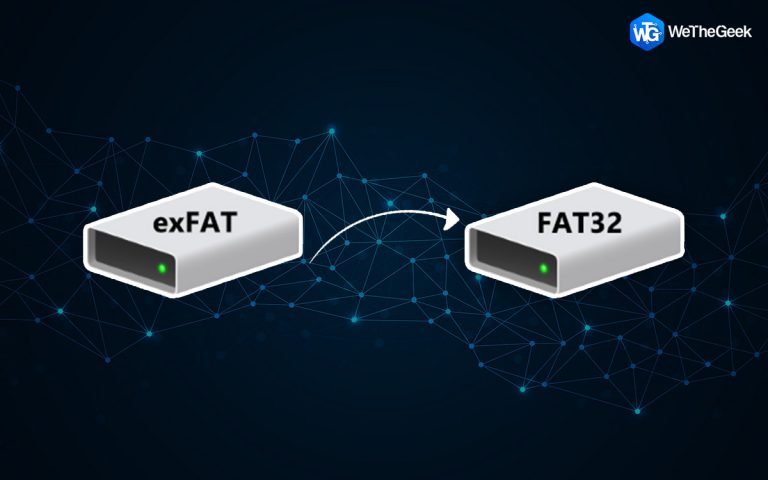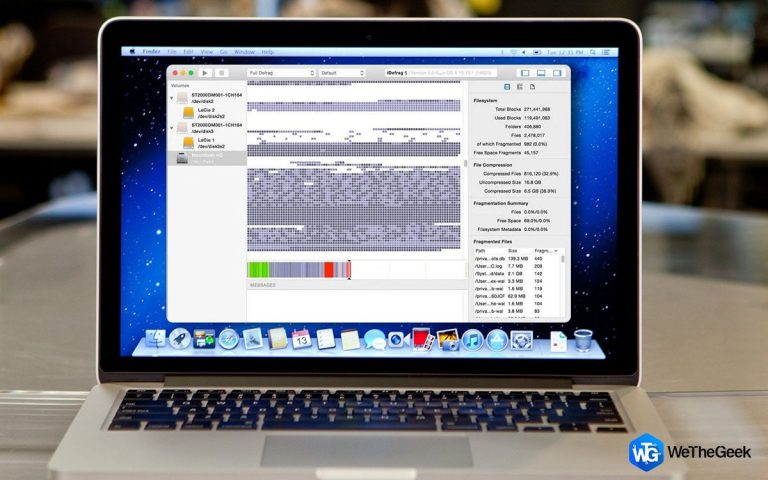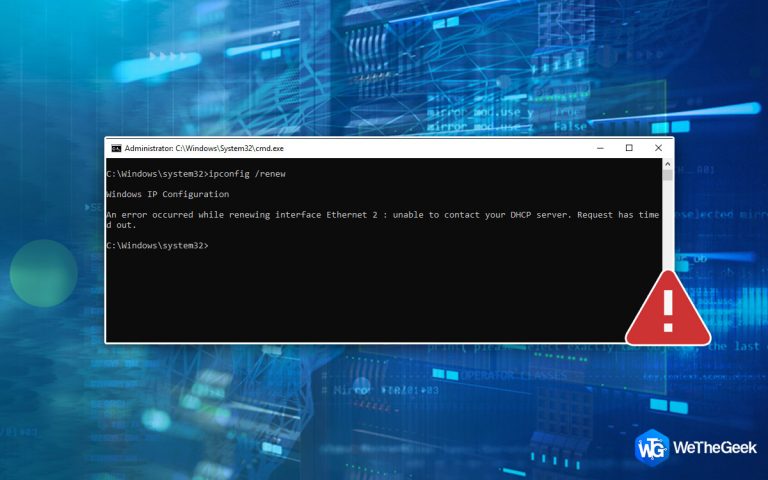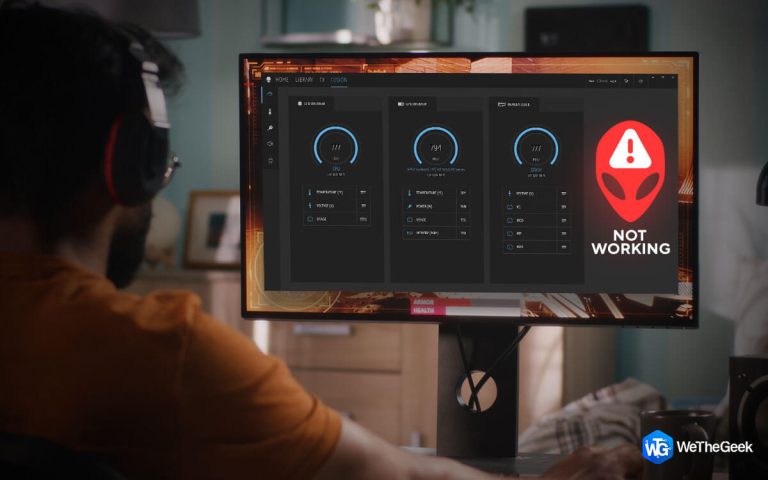Неустранимая ошибка Javascript в Discord? Исправлено в быстрых и простых шагах
Сегодня геймерам требуется не только игровое приложение, но и Discord для общения и обсуждения стратегии во время игры. Discord стал настолько популярным, что некоторым кажется невозможным играть без него. Однако, как и все программное обеспечение, Discord также имеет свои проблемы, и одна из самых тревожных ошибок – это проблема Discord Fatal Javascript, из-за которой Discord перестает работать на ПК. В этом руководстве собраны лучшие шаги, доступные на различных игровых форумах, для устранения ошибок бота Javascript Discord и других проблем на ПК с Windows.
Неустранимая ошибка Javascript в Discord? Исправлено в быстрых и простых шагах
Вот несколько способов исправить фатальную ошибку Javascript Discord. Начните с опробования первого метода и проверьте, решена ли проблема, а затем вам не нужно выполнять оставшиеся шаги.
Метод 1: удалить временный файл
Все приложения сохраняют временные файлы на вашем компьютере, что помогает им работать быстрее и избегать создания новых файлов при каждом запуске. Проблема с ботом Javascript Discord может быть легко решена с помощью следующих шагов:
Шаг 1. Щелкните правой кнопкой мыши любое пустое место на панели задач и выберите Диспетчер задач.
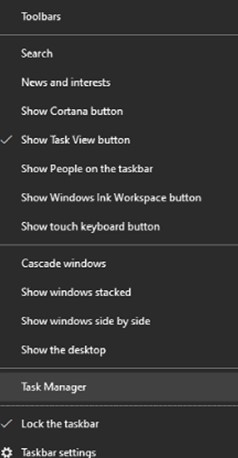
Шаг 2: Откроется новое окно, в котором вы должны щелкнуть вкладку «Процессы», а затем найти Discord в списке приложений, запущенных в вашей системе.
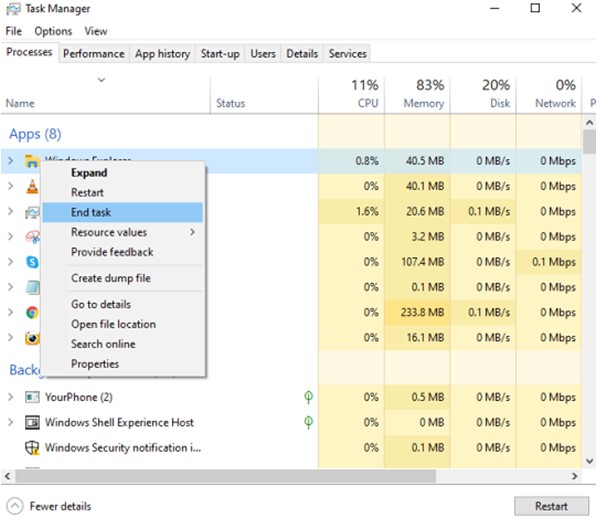
Шаг 3: Щелкните правой кнопкой мыши и выберите Завершить задачу.
Шаг 4. После завершения процесса приложения Discord вы можете очистить все файлы, связанные с Discord, и перезагрузить систему.
Шаг 5: Запустите Discord и проверьте, решена ли проблема.
Метод 2: изменение типа запуска служб
Еще один способ устранить фатальный Javascript Discord – переключить службу качества Windows Audio Video Experience. Вот шаги:
Шаг 1. Нажмите Windows + R и введите services.msc, а затем клавишу Enter.
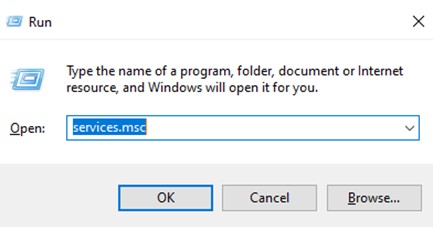
Шаг 2: Откроется новое окно, в котором будут перечислены все службы в вашей ОС Windows в алфавитном порядке.
Шаг 3. Найдите пункт «Качество звука Windows Audio Video Experience» и щелкните правой кнопкой мыши, чтобы выбрать «Свойства».
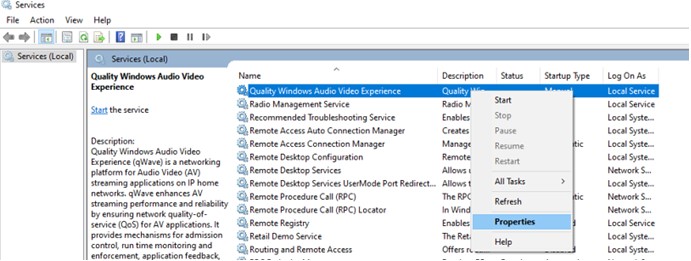
Шаг 4: В новом окне нажмите кнопку «Стоп», чтобы остановить эту службу.
Шаг 5: Теперь измените тип запуска на Автоматический в раскрывающемся меню и нажмите кнопку «Пуск».
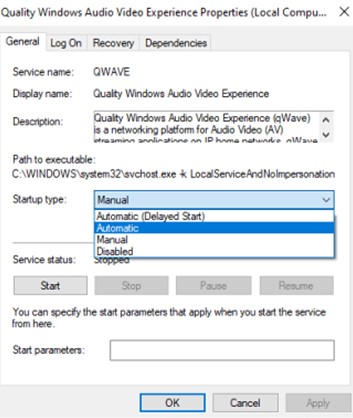
Шаг 6: Перезагрузите компьютер и проверьте, решена ли проблема.
Метод 3: права администратора
Следующим шагом является проверка прав администратора приложения Discord. Вы можете предоставить права администратора приложению Discord и запустить его в повышенном режиме. Если ваше приложение Discord находится в режиме администратора, вы можете отключить его один раз и попробовать, работает ли оно. Вот шаги:
Шаг 1. Щелкните правой кнопкой мыши значок Discord на рабочем столе и выберите «Свойства».
Шаг 2: Откроется небольшое окно, в котором вы должны выбрать режим совместимости.
Шаг 3: Установите флажок «Запускать эту программу от имени администратора», чтобы включить ее.
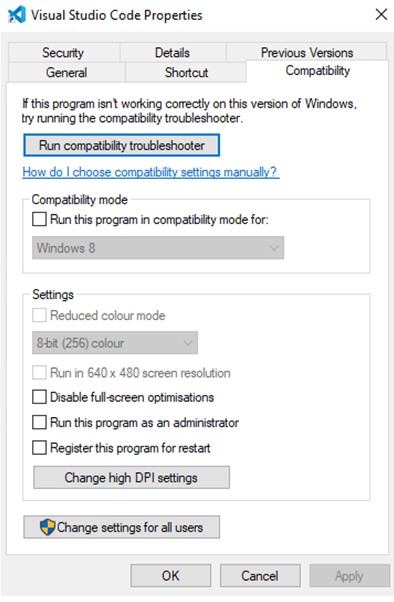
Примечание. Если флажок установлен, вам придется отключить режим администратора и проверить, работает ли он для вас.
Шаг 4: Нажмите «Применить», а затем «ОК».
Метод 4: переустановить приложение
Последним шагом к устранению ошибок Discord Javascript является переустановка приложения. Вот шаги, чтобы сначала удалить приложение Discord.
Шаг 1. Нажмите Windows + S, чтобы открыть поле поиска, и введите «Установка и удаление программ».
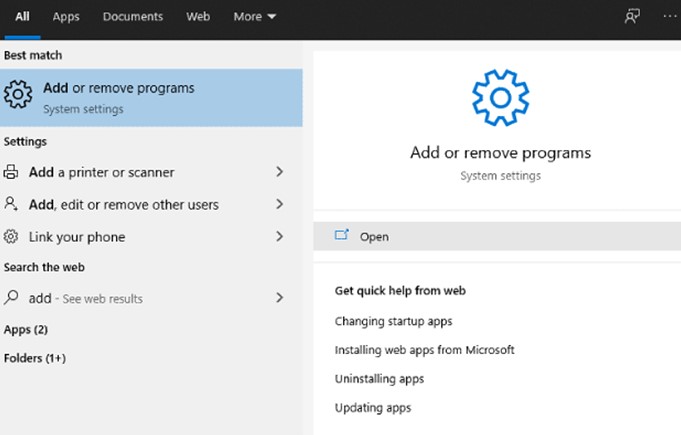
Шаг 2: Щелкните результат, выбранный как наиболее подходящий, и откроется новое окно.
Шаг 3. Отобразится список программ, установленных в вашей системе. Найдите Discord и щелкните правой кнопкой мыши, чтобы выбрать удаление.
Шаг 4: дайте продолжить процесс удаления, а затем откройте окно «Выполнить», нажав Windows + R.
Шаг 5: Введите% appdata% в поле и нажмите Enter.
Шаг 6: В открывшейся папке найдите папку Discord и удалите ее.
Шаг 7. Теперь снова откройте окно «Выполнить» и на этот раз введите% localappdata%, а затем нажмите Enter.
Шаг 8: Удалите папку Discord и переустановите приложение с официального сайта.
Последнее слово о фатальной ошибке JavaScript в Discord? Исправлено в быстрых и простых шагах
Вышеупомянутые методы являются наиболее известными на сегодняшний день способами, которые могут помочь вам устранить ошибки javascript Discord в ОС Windows. Вы можете попробовать их один за другим и сообщить нам в разделе комментариев ниже, какой из них вам подходит. Если после этих действий проблема не исчезнет, возможно, вам придется связаться с Поддержка Discord для расширенных разрешений, если таковые имеются.